浅谈打印机的颜色校正
彩色激光打印机颜色偏移的解决方法

彩色激光打印机颜色偏移的解决方法彩色激光打印机颜色偏移可能会导致打印出来的文档或图像模糊或不清晰。
以下是一些解决方法:
1.校准打印机:首先尝试在打印机设置中进行颜色校准或对齐,以确保各颜色通道的位置正确。
2.清洁打印头:颜色偏移也可能是由于打印头上有污垢或杂质引起的。
定期清洁打印头,保持打印头清洁。
3.更换碳粉盒:如果打印机使用碳粉盒,可能是碳粉盒中的某种颜色出现问题导致颜色偏移。
考虑更换碳粉盒。
4.检查感光鼓:感光鼓也可能会出现问题导致颜色偏移,检查感光鼓是否干净并正常工作。
5.调整打印质量设置:尝试调整打印机驱动程序或软件中的打印质量设置,可能会改善颜色偏移问题。
6.检查打印介质:有时候使用不适合的打印介质也会导致颜色偏移,尝试更换其他品牌或类型的纸张。
7.联系服务提供商:如果以上方法都无法解决问题,建议联系打印机制造商或专业技术人员进行进一步检查和维修。
通过以上方法,您可以尝试解决彩色激光打印机颜色偏移的问题。
如果问题仍然存在,建议寻求专业的技术支持来帮助您解决打印机的问题。
如何解决打印机打印颜色偏差的问题
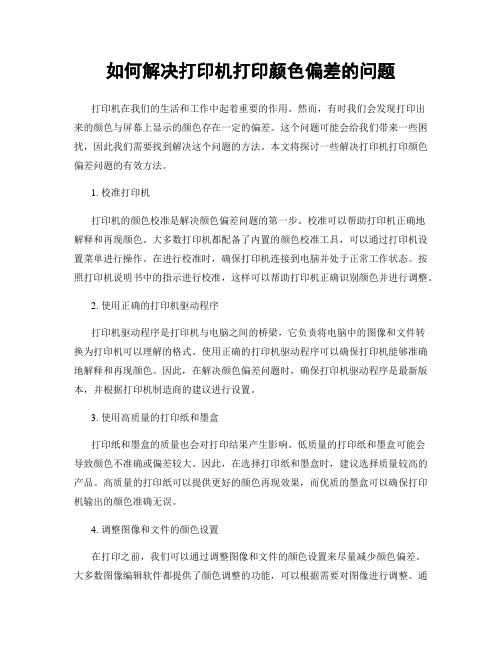
如何解决打印机打印颜色偏差的问题打印机在我们的生活和工作中起着重要的作用。
然而,有时我们会发现打印出来的颜色与屏幕上显示的颜色存在一定的偏差。
这个问题可能会给我们带来一些困扰,因此我们需要找到解决这个问题的方法。
本文将探讨一些解决打印机打印颜色偏差问题的有效方法。
1. 校准打印机打印机的颜色校准是解决颜色偏差问题的第一步。
校准可以帮助打印机正确地解释和再现颜色。
大多数打印机都配备了内置的颜色校准工具,可以通过打印机设置菜单进行操作。
在进行校准时,确保打印机连接到电脑并处于正常工作状态。
按照打印机说明书中的指示进行校准,这样可以帮助打印机正确识别颜色并进行调整。
2. 使用正确的打印机驱动程序打印机驱动程序是打印机与电脑之间的桥梁,它负责将电脑中的图像和文件转换为打印机可以理解的格式。
使用正确的打印机驱动程序可以确保打印机能够准确地解释和再现颜色。
因此,在解决颜色偏差问题时,确保打印机驱动程序是最新版本,并根据打印机制造商的建议进行设置。
3. 使用高质量的打印纸和墨盒打印纸和墨盒的质量也会对打印结果产生影响。
低质量的打印纸和墨盒可能会导致颜色不准确或偏差较大。
因此,在选择打印纸和墨盒时,建议选择质量较高的产品。
高质量的打印纸可以提供更好的颜色再现效果,而优质的墨盒可以确保打印机输出的颜色准确无误。
4. 调整图像和文件的颜色设置在打印之前,我们可以通过调整图像和文件的颜色设置来尽量减少颜色偏差。
大多数图像编辑软件都提供了颜色调整的功能,可以根据需要对图像进行调整。
通过调整亮度、对比度、饱和度等参数,可以使打印结果更接近屏幕上显示的颜色。
此外,还可以尝试将图像和文件转换为打印机常用的颜色空间,如CMYK或RGB,以获得更准确的颜色输出。
5. 定期清洁和维护打印机打印机的清洁和维护对于保持打印质量也非常重要。
灰尘、墨水残留物和纸屑等可能会影响打印机的正常工作,并导致颜色偏差。
因此,定期清洁打印机的内部和外部部件是必要的。
HP彩色激光打印机如何调节打印颜色的深浅
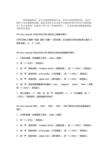
纳智成耗材是一家专注耗材领域的专家,有着丰富的维修经验,为客户解决了很多遇到的问题。
最近有技术人员反映不知道如何调节彩色打印机的颜色?经小东联系厂家丽彩士终于有了详细的资料,一下是总结的问题是惠普系列的彩色调试:HP Color LaserJet 1500/2500/2550 系列在工具箱中调节:打开打印机工具箱→设备设置→设置→打印浓度,在此更改打印机浓度,默认值为0 ,更改范围( -8 - 8 )之间HP Color LaserJet 3500/3550/3700 系列在打印机控制面板中调节:1 、打印机就绪,即液晶屏上显示: ready (就绪)2 、按“√(对勾)”按钮进入3 、按“▼”按钮找到: configure device (配置设备),按“√(对勾)”按钮进入4 、按“▼”按钮找到: print quality (打印质量),按“√(对勾)”按钮进入5 、按“▼”按钮找到: adjust color (调节颜色),按“√(对勾)”按钮进入6 、按“▼”按钮找到需要调节的颜色( cyan 、 magenta 、 yellow 、 black )浓度,按“√(对勾)”按钮进入7 、默认设置为: 0 ,可按“▲”或“▼”按钮选择( -5 - 5 )中的数值,按“√(对勾)”按钮保存,返回就绪状态即可HP Color LaserJet 4600 、 4650 、 5500 、 5550 、 9500 系列在打印机控制面板中调节:1 、打印机就绪,即液晶屏上显示: ready (就绪)2 、按“√(对勾)”按钮进入3 、按“▼”按钮找到: configure device (配置设备),按“√(对勾)”按钮进入4 、按“▼”按钮找到: print quality (打印质量),按“√(对勾)”按钮进入5 、按“▼”按钮找到: adjust color (调节颜色),按“√(对勾)”按钮进入6 、按“▼”按钮分别找到: highlights (亮度)、 midtones (中间色)、 shadows (阴影),按“√(对勾)”按钮进入7 、按“▼”按钮分别找到: cyan 、 magenta 、 yellow 、 black density (青、品红、黄、黑四种颜色浓度),按“√(对勾)”按钮进入8 、默认设置为: 0 ,可按“▲”或“▼”按钮选择( -5 - 5 )中的数值,按“√(对勾)”按钮保存,返回就绪状态即可HP Color LaserJet 4500/4550系列在打印机控制面板中调节:1、打印机就绪,即液晶屏上显示: ready (就绪)2、按“ menu (菜单)”按钮找到: calibration menu3、按“ item (项目)”按钮分别找到: cyan 、 magenta 、 yellow 、 black density (青、品红、黄、黑四种颜色浓度)4、按“ value (数值)”按钮更改数值( -5 - 5 )5、按“ select (选择)”按钮保存,按“ go (执行)”按钮返回就绪状态即可HP Color LaserJet 8500/8550 系列在打印机控制面板中调节:1、打印机就绪,即液晶屏上显示: ready (就绪)2、按“ menu (菜单)”按钮找到: color adjust menu3、按“ item (项目)”按钮分别找到: cyan 、 magenta 、 yellow 、 black smooth value (青、品红、黄、黑四种颜色平滑)和 cyan 、 magenta 、 yellow 、black detail value (青、品红、黄、黑四种颜色细节)4、按“ value (数值)”按钮更改数值( -6 - 6 )5、按“ select (选择)”按钮保存,按“ go (执行)”按钮返回就绪状态即可。
打印机的颜色出现偏差如何调整
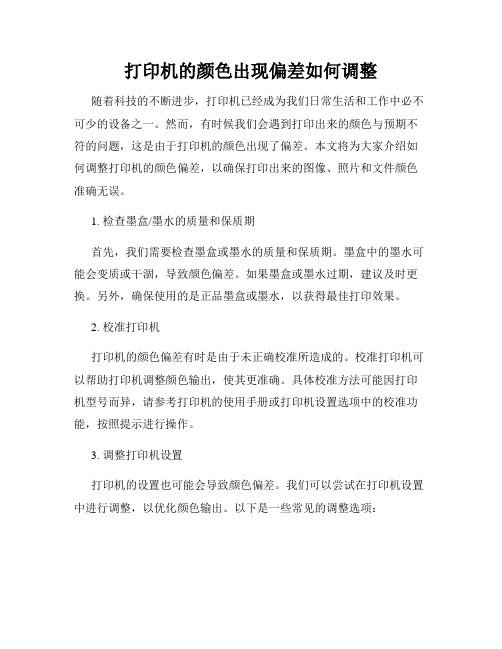
打印机的颜色出现偏差如何调整随着科技的不断进步,打印机已经成为我们日常生活和工作中必不可少的设备之一。
然而,有时候我们会遇到打印出来的颜色与预期不符的问题,这是由于打印机的颜色出现了偏差。
本文将为大家介绍如何调整打印机的颜色偏差,以确保打印出来的图像、照片和文件颜色准确无误。
1. 检查墨盒/墨水的质量和保质期首先,我们需要检查墨盒或墨水的质量和保质期。
墨盒中的墨水可能会变质或干涸,导致颜色偏差。
如果墨盒或墨水过期,建议及时更换。
另外,确保使用的是正品墨盒或墨水,以获得最佳打印效果。
2. 校准打印机打印机的颜色偏差有时是由于未正确校准所造成的。
校准打印机可以帮助打印机调整颜色输出,使其更准确。
具体校准方法可能因打印机型号而异,请参考打印机的使用手册或打印机设置选项中的校准功能,按照提示进行操作。
3. 调整打印机设置打印机的设置也可能会导致颜色偏差。
我们可以尝试在打印机设置中进行调整,以优化颜色输出。
以下是一些常见的调整选项:a) 色彩管理:在打印机设置中,我们可以选择启用色彩管理功能。
该功能允许我们根据打印需求自定义颜色设置,以确保打印的颜色准确无误。
b) 打印质量:可以尝试调整打印质量选项,如调整打印分辨率、打印速度等。
有时候,选择更高的打印质量可能会改善颜色输出效果。
c) 打印模式:一些打印机可能提供了不同的打印模式,如普通模式、照片模式等。
我们可以尝试使用不同的打印模式,以找到最适合的颜色输出效果。
4. 色彩管理软件除了打印机设置,我们还可以借助色彩管理软件来调整颜色偏差。
色彩管理软件可以提供更丰富的颜色调整选项,以满足个性化的需求。
一些打印机厂商也提供相应的色彩管理软件,可以下载和安装,根据软件提供的指引进行调整。
5. 打印前处理图像有时候,打印出来的颜色偏差是由于图像本身的颜色属性不准确所导致的。
在打印之前,我们可以使用图像编辑软件对图像进行调整,以确保颜色准确无误。
软件提供的工具和选项可以帮助我们改变图像的亮度、对比度、饱和度等属性,以获得所需的颜色效果。
如何处理喷气打印机的颜色偏差

如何处理喷气打印机的颜色偏差喷气打印机是我们日常工作中常用的办公设备之一,它可以快速打印出我们需要的文件和图片,提高了工作效率。
然而,有时我们可能会遇到一些问题,比如打印出来的颜色会出现偏差。
那么,如何处理喷气打印机的颜色偏差呢?1. 调整打印机设置首先,通过打印机的设置来尝试解决颜色偏差的问题是一个简单而有效的方法。
在开始打印前,我们需要确保打印机的设置正确。
具体步骤如下:- 打开打印机控制面板,找到“打印机首选项”或“打印机属性”等选项。
- 确定打印机的颜色配置是否正确,比如选择正确的打印模式(彩色、黑白等)。
- 检查颜色管理选项,确保其与我们需要打印的文件的颜色配置一致。
- 如果有需要,可以进行打印头清洁或校准打印机的操作。
2. 校准显示器颜色除了调整打印机的设置之外,我们还可以通过校准显示器的颜色来处理打印机的颜色偏差。
因为显示器和打印机是两个独立的设备,在颜色呈现上可能存在一些差异。
以下是一些步骤来校准显示器颜色:- 在操作系统中找到“显示设置”或类似的选项。
- 调整亮度、对比度和色彩饱和度,使得显示器呈现出准确的颜色。
- 运行显示器校准工具(可以在操作系统或显示器的官方网站上找到),按照指引逐步完成校准过程。
3. 使用专业的颜色配置文件如果我们需要打印出颜色准确的图片或设计作品,可以使用专业的颜色配置文件来处理颜色偏差问题。
这些配置文件可以确保打印出的颜色与原始文件的颜色一致。
具体步骤如下:- 在打印机的驱动程序或软件中查找颜色配置文件的选项。
- 下载和安装与我们使用的图片编辑软件或设计工具相匹配的颜色配置文件。
- 在打印之前,将颜色配置文件应用到所需要打印的文件中。
4. 使用高质量的打印纸和墨盒有时,打印机颜色偏差的问题可能与打印纸或墨盒的质量有关。
低质量的纸张和墨盒可能导致颜色产生偏差。
因此,在打印之前,我们应该选择高质量的打印纸和墨盒,以确保打印出的颜色准确无误。
5. 寻求专业帮助如果以上方法都无法解决喷气打印机的颜色偏差问题,我们可以考虑寻求专业的打印服务或技术支持。
彩色激光打印机校准原理

彩色激光打印机校准原理我想啊,很多人都用过彩色激光打印机吧。
那打印出来的彩色文件或者照片,色彩斑斓的,特别好看。
可是你们有没有想过,这打印机是怎么保证颜色打得那么准的呢?这就涉及到彩色激光打印机校准原理啦。
我有个朋友,叫小李,他就是专门做打印机维修和调试的。
有一次我就好奇地问他:“小李啊,这彩色激光打印机的颜色怎么就能那么正呢?”小李笑着跟我说:“嘿,这可大有学问。
”他就开始给我讲起来了。
你看啊,彩色激光打印机要打出准确的颜色,就像厨师做菜要掌握好调料的比例一样。
彩色激光打印机用的是CMYK色彩模式,也就是青(Cyan)、品红(Magenta)、黄(Yellow)、黑(Black)这四种颜色。
这四种颜色就像四个小士兵,各自承担着自己的任务,组合起来就能打出各种各样的颜色。
那怎么让这四个“小士兵”听话,准确地干活呢?这就需要校准了。
打印机内部有很多传感器,就像是小眼睛一样,时刻在观察着打印机的工作状态。
比如说,在打印测试页的时候,这些传感器就开始工作了。
就好比我们要检查一个乐团演奏得是否整齐一样。
每个乐手就像打印机里不同颜色的组件。
测试页上有各种颜色的色块,这就像乐团演奏的不同音符。
传感器检测这些色块的颜色是否准确,就像指挥听乐手演奏的音准一样。
如果传感器发现颜色不对,就像指挥听到乐手走音了,那怎么办呢?这时候打印机就会调整激光束的强度。
激光束就像是画笔,不同强度的激光束能让相应颜色的碳粉吸附到纸张上的量不同。
比如说,如果红色打得太淡了,打印机就会增加品红色激光束的强度,让更多的品红色碳粉吸附上去,这样红色就会变得更鲜艳。
我又问小李:“那这打印机怎么知道要调整多少呢?”小李说:“这就像是猜数字游戏一样。
打印机有一个预设的范围,它会在这个范围内尝试不同的调整值。
”打印机内部有一个小芯片,这个芯片就像一个小管家,它会根据传感器反馈回来的信息,计算出最佳的调整方案。
在这个过程中,还有一个很重要的环节,就是色彩平衡。
打印机颜色有问题的解决方法

打印机颜色有问题的解决方法经常会有用户在使用打印机时出现颜色故障的问题,下面就让店铺为大家介绍一下这个故障的解决方法吧.1,故障现象:打印结果中的颜色发生错位。
应首先检查原始图形的正确设计和布置。
如果颜色与该图分离,那么也将与最终的打印输出分离。
请使用特定软件程序的“缩放”或“打印预览”功能检查页面中图形的放置情况。
如果原始图像正确,那么颜色错位最可能的原因是打印墨盒没有对齐。
在拆除墨盒进行清洗或更换时,可能需要对齐打印墨盒。
大多数打印机提供用于对齐的实用程序。
2,故障现象:打印的图像无法匹配显示器显示的图像。
首先确认是否可靠地安装了正确的墨盒,并检查打印机属性对话框(通常检查“图形”选项卡),查看是否启用了颜色匹配功能。
如果试图打印相片质量的图,那么可能需要在打印机中安装相片墨盒,并在打印机属性对话框中选择相片相关的模式(例如超级相片),或使用特殊涂层的相片质量的纸张。
3,故障现象:在打印输出中缺失一种或多种颜色。
在几乎所有这样的情况中,问题在于墨盒阻塞引墨水耗尽。
请清洗墨盒,或使用打印机特定的命令通畅,墨盒。
对于佳能BJ系列打印机,请关闭打印机,然后按住电源按钮,直到打印机接通电源并呜叫两声为止。
如果问题仍然存在,则请更换新墨盒。
4,故障现象:颜色之间相互扩散。
这类问题是由于在页面上应用了过多的墨水造成的,通常是纸张选定不正确的结果。
请检查打印设置,尝试使用“经济”或“草稿”质量设置,而不要选择“精美”或“正常”选项。
同时确认在打印机中使用的纸张与打印机属性中选择的纸张匹配。
例如,透明胶片通常需要比普通纸张更多的墨水。
如果纸张设置为“透明胶片”,但是实际上在打印机中使用普通纸张,那么很可能在页画中喷射了过多的墨水,从而导致了颜色的扩散。
5,故障现象:可以在喷墨打印机的打印结果中出现“条纹”。
条纹现象可能由不同的原因引起,需要仔细检查每一种可能的原因。
●检查纸张。
不兼容或不合适的涂层纸由于墨水吸收的不同方式可能导致条纹现象。
如何调整办公油印机的印刷色彩与色差
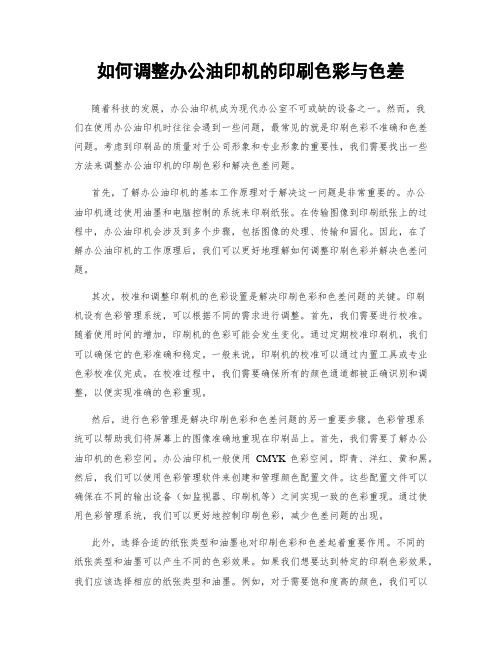
如何调整办公油印机的印刷色彩与色差随着科技的发展,办公油印机成为现代办公室不可或缺的设备之一。
然而,我们在使用办公油印机时往往会遇到一些问题,最常见的就是印刷色彩不准确和色差问题。
考虑到印刷品的质量对于公司形象和专业形象的重要性,我们需要找出一些方法来调整办公油印机的印刷色彩和解决色差问题。
首先,了解办公油印机的基本工作原理对于解决这一问题是非常重要的。
办公油印机通过使用油墨和电脑控制的系统来印刷纸张。
在传输图像到印刷纸张上的过程中,办公油印机会涉及到多个步骤,包括图像的处理、传输和固化。
因此,在了解办公油印机的工作原理后,我们可以更好地理解如何调整印刷色彩并解决色差问题。
其次,校准和调整印刷机的色彩设置是解决印刷色彩和色差问题的关键。
印刷机设有色彩管理系统,可以根据不同的需求进行调整。
首先,我们需要进行校准。
随着使用时间的增加,印刷机的色彩可能会发生变化。
通过定期校准印刷机,我们可以确保它的色彩准确和稳定。
一般来说,印刷机的校准可以通过内置工具或专业色彩校准仪完成。
在校准过程中,我们需要确保所有的颜色通道都被正确识别和调整,以便实现准确的色彩重现。
然后,进行色彩管理是解决印刷色彩和色差问题的另一重要步骤。
色彩管理系统可以帮助我们将屏幕上的图像准确地重现在印刷品上。
首先,我们需要了解办公油印机的色彩空间。
办公油印机一般使用CMYK色彩空间,即青、洋红、黄和黑。
然后,我们可以使用色彩管理软件来创建和管理颜色配置文件。
这些配置文件可以确保在不同的输出设备(如监视器、印刷机等)之间实现一致的色彩重现。
通过使用色彩管理系统,我们可以更好地控制印刷色彩,减少色差问题的出现。
此外,选择合适的纸张类型和油墨也对印刷色彩和色差起着重要作用。
不同的纸张类型和油墨可以产生不同的色彩效果。
如果我们想要达到特定的印刷色彩效果,我们应该选择相应的纸张类型和油墨。
例如,对于需要饱和度高的颜色,我们可以选择高光泽度的纸张和饱和度高的油墨。
- 1、下载文档前请自行甄别文档内容的完整性,平台不提供额外的编辑、内容补充、找答案等附加服务。
- 2、"仅部分预览"的文档,不可在线预览部分如存在完整性等问题,可反馈申请退款(可完整预览的文档不适用该条件!)。
- 3、如文档侵犯您的权益,请联系客服反馈,我们会尽快为您处理(人工客服工作时间:9:00-18:30)。
简单校色轻松打印(浅谈打印机的颜色校正)其实这个问题困惑了很多120/130打印机用户,对于原来就一直从事打印行业的人来说,都是从这个困惑中走出来的,或许已经在使用一些色彩管理软件,对色彩的偏差可以轻松搞定了,但是对于那些新进入这个行业的朋友来说,这个问题确实让人很头疼,尤其是换上代用墨水后,怎么样调整好色彩成为很棘手的一个问题了,其实掌握好一些很简单的使用方法,就能使得你摆脱这些困惑.首先我们来简单了解下色彩的一个基本概念,大家知道所有的色彩都是以灰色为基准的,而我们打印出来的图片偏色不偏色主要就是你所打印出来的灰色是不是在正常的范围之内,但是很多的打印机用户没有这方面的经验,所以单凭肉眼的观察是校不准色彩的偏色问题的,想要每个打印机的用户都用到校色用的色彩管理软件硬件,这也是不可能的.
但是我们的肉眼对黑白的色彩却是能够分辨的很清楚的,而黑白的颜色就是对灰度最好的诠释,所以我们现在所要说的这个方法就是以黑白的照片为基础来调整打印机的色彩偏差.
我们知道在打印机的驱动程序里面关于色彩是有个自动调整和手动调整的,大多数的用户都用自动调整来打印照片,这样就犯了个严重错误,自动调整只是在打印机使用原装墨水时才可以使用的,甚至有时候原装墨水也要使用手动调整色彩才能校正好颜色,其实也有很多的用户也是在使用手动调整色彩,但是也很难调整到满意效果,很多时候打印出来的图片和显示器上所显示的很不一致,这也是在手
动调整里面没有找到好的方法造成的.
呵呵,闲话少说.咱们书归正转,下面就说下具体的操作步骤,首先选一张黑白色的头像,建议尺寸在12寸以上(当然是图片尺寸越大越能够看出来具体的细节和过渡上的偏色了,不过最大不用超过24寸),打印驱动上选择手动,先打印一张照片出来看下照片和黑白的具体偏差,然后再把这些偏差纠正在手动设置里面进行调整,假比打印出来的照片偏红,那就在手动调整里面加上青色.减点红色.加点黄色(具体的加减数量根据偏色程度来决定)当然看到这里,很多朋友有些不解了,为什么偏红不直接在手动调整里面减红,还要加上青色加上黄色呢?其实很简单的一个道理,因为我们打印出来的每一种颜色用我们肉眼来观察肯定看的都是很单纯的一种颜色,其实在我们打印的每种颜色当中都不是单一的色彩,而是很多的色彩拼出来的,哈哈,说白了色彩的这种关系就是你中有我,我中有你...其实只要弄清楚各个颜色的对应色和相关色彩就可以了,做过一次就会很明白了......
按照上面的方法打印2-3张照片应该就可以打印的很接近黑白颜色了,然后在手动设置里面进行细微的调整,对各个颜色的调整幅度不要太大,对色彩看的比较准确的应该打印个2-3张就可以把色彩调整好,当然看的不是太准确的可能要多打印几张照片了,其实不必心疼这个时候打印的这几张照片,因为这样意味着以后更少的废片和更小的浪费.
当你打印的照片已经是黑白颜色或者很接近黑白颜色的时候,你
已经成功了,但是要把你在手动设置里面所调整的颜色设置保存下来,可以在保存这些设置的同时将这个纸张的基本数据一块保存下来,然后可以为你的这个设置命名,你按照这个设置去打印彩色的照片,打印出来后色彩是很正常的,然后用这个彩色的照片来校正你的电脑显示器,把打印的同一张图片全屏或局部放大到显示器上面,按照打印出来的照片颜色来调整电脑显示器的颜色,把显示器的颜色调整到很接近打印出来的照片颜色,以后你再打印的照片就和显示器几乎完全一致了
如果你手头有多种纸张,按照这个方法对不同的纸张进行调整,换哪个纸张打印就用哪个纸张的设置,你可以用不同的纸张打印出完全相同和满意的照片,例如:柯达背印的卷桶像纸命名为1,单张纸命名为2.耐斯的卷桶纸命名为3.......以此类推,只要你按照我的方法提前做好手动调整,即使你有10多种不同的纸,你都可以做出来完全相同的照片.
这个方法适合于任何品牌的打印机,不管你是惠普打印机还是爱普生佳能,按照这个方法都能把色彩调整到最佳状态,但是这个方法是取代不了色彩管理软件的,因为我们所调整出来的色彩只是在肉眼的观察下是完全能够接受的,但是比起来那些专业的仪器所校正出来的色彩,我们还是有差距的,但是那是需要钱来做支持的不过对于我们这些做影楼后期的来说,这个方法也就足够了......。
